Gainsightにログインすると一番最初に表示されるのがGainsight Homeと言われるホーム画面。
実はここパーソナライズできるんです🤩
今回はGainsight Homeを便利に利用するTipsを共有です!
① ホーム画面を自身でカスタマイズする方法
- Gainsight ホームで、右上の縦に3つ並んだ点のメニューをクリックします。
- Personalize ホームをクリックします。Personalize Gainsight ホーム ページが表示されます。
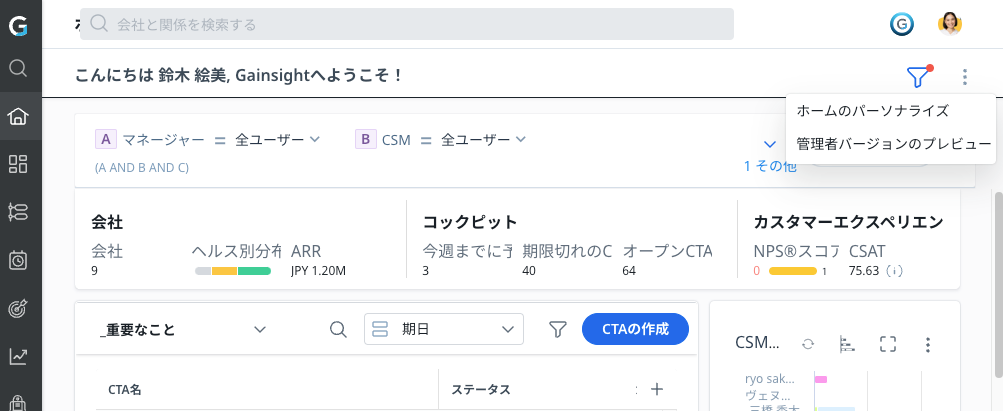
- 左側のウィジェットパネルから、必要なウィジェットをドラッグ&ドロップしたり、各ウィジェットの大きさを変えることができます。
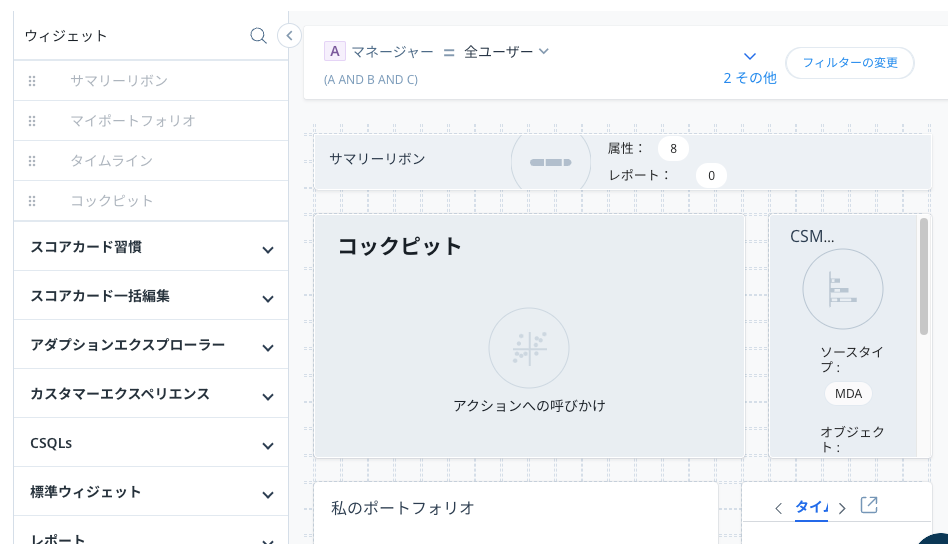
② Dashboardから好きなレポートを持ってくる方法
Dashboardで見ていて、このレポートがホーム画面にもあると便利だなと思った場合、Dashboard上の持ってきたいレポートの右上の「…」をクリックするとGainsightホームにレポートを追加が出てくるので選択。
それだけでGainsightホームにこのレポートが表示されます!
(一番下に表示されるので①のパーソナライズする方法で見やすい位置に変えてあげてください)
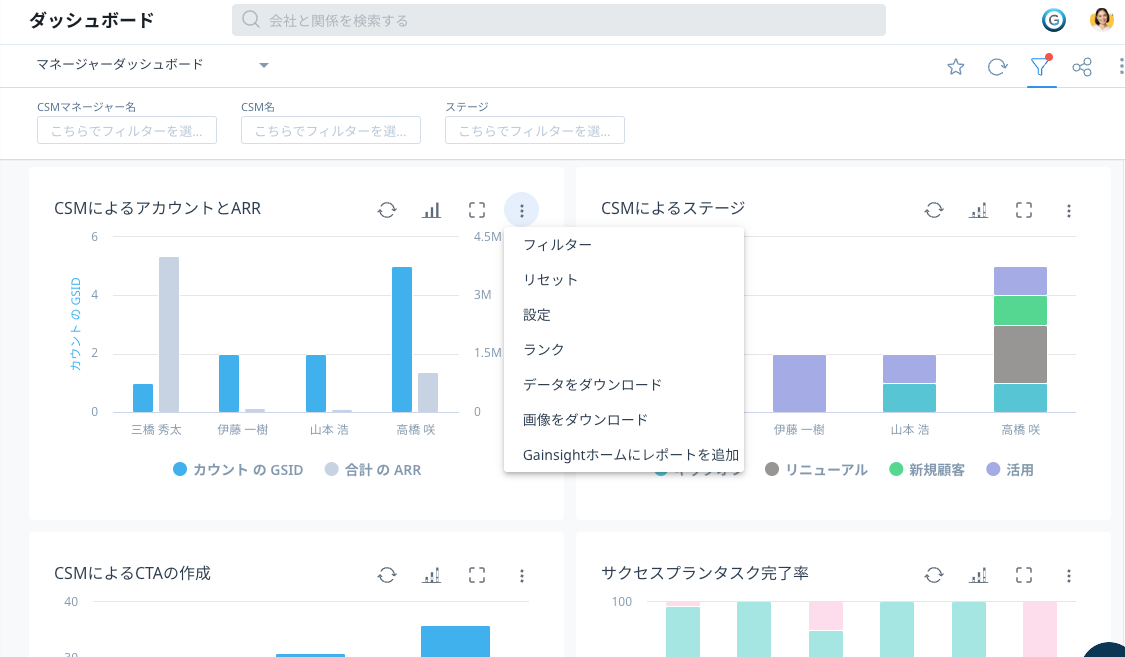
③ Calendarとの連携
最近発見して便利だと思った機能No1がこのカレンダー連携。
連携されたカレンダーから情報が引っ張られてきてAdd Activityボタンを押すと対象となるCompany/Relationship、その予定に含まれている内部と外部の参加者がすべて埋まった状態でActivityを追加することができます。わざわざC/R360に行ってタイムライン開いて、などしなくても良いので便利!
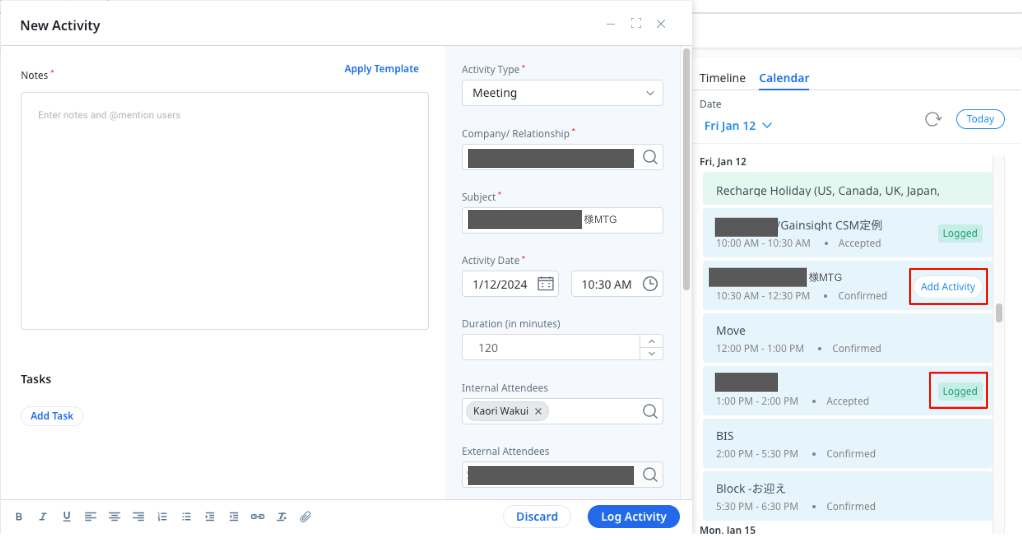
カレンダー連携の仕方:
- Gainsight ホームページからカレンダータブに移動します。
- カレンダーを設定をクリックして、Gainsightがカレンダーイベントにアクセスできるようにカレンダーを認証します。
- Click to authenticateをクリックして、アカウントを選択します。
- Allowをクリックして、カレンダーがGainsight ホームでデータにアクセスできるようにします。
以下ヘルプもご参考までに。
Gainsight Homeをパーソナライズしてより楽に使えてくれたら嬉しいです!
